Win10升级补丁位置在哪里 Win10系统升级补丁位置详细介绍
时间:2024-12-26 20:45:40 271浏览 收藏
珍惜时间,勤奋学习!今天给大家带来《Win10升级补丁位置在哪里 Win10系统升级补丁位置详细介绍》,正文内容主要涉及到等等,如果你正在学习文章,或者是对文章有疑问,欢迎大家关注我!后面我会持续更新相关内容的,希望都能帮到正在学习的大家!
Win10系统更新补丁文件存放位置详解
本文将引导您快速找到Win10系统更新补丁的存放位置。
- 打开“开始”菜单,点击左侧的“设置”(齿轮图标)。
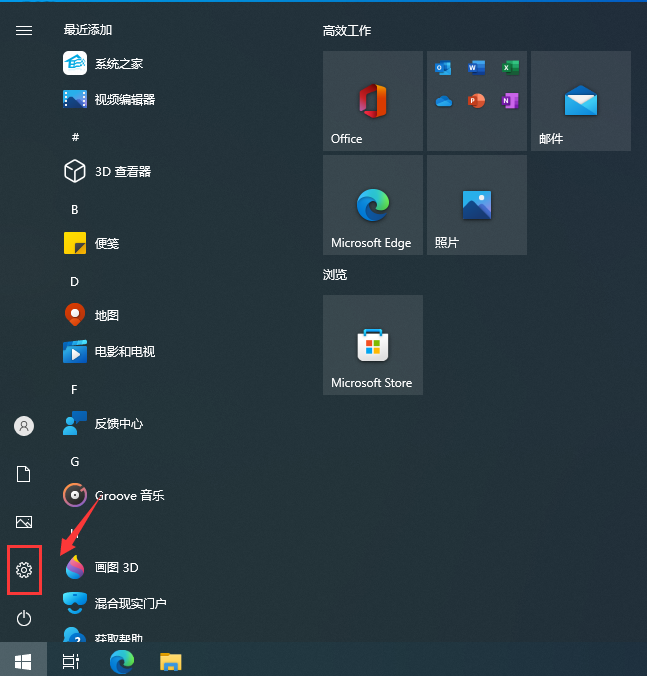
- 点击“更新和安全”选项。
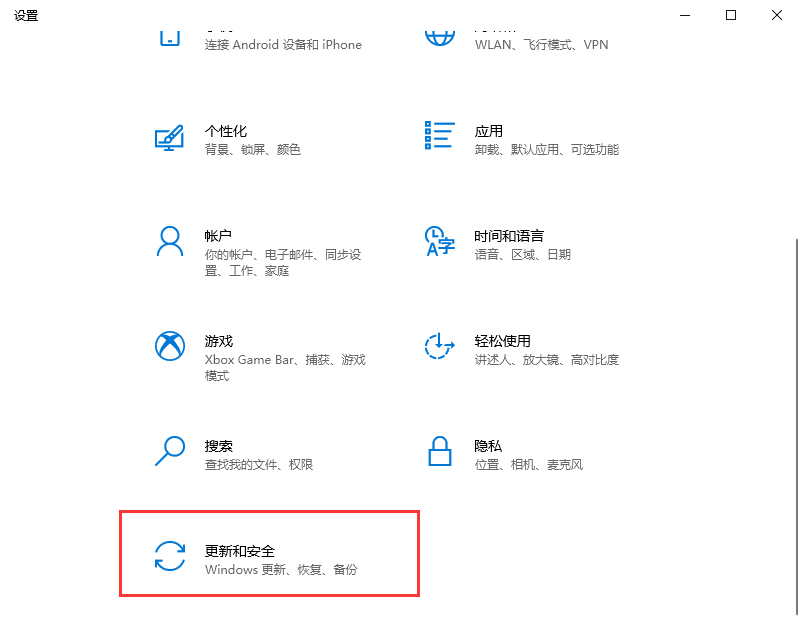
- 在“Windows 更新”页面,点击“查看更新历史记录”。
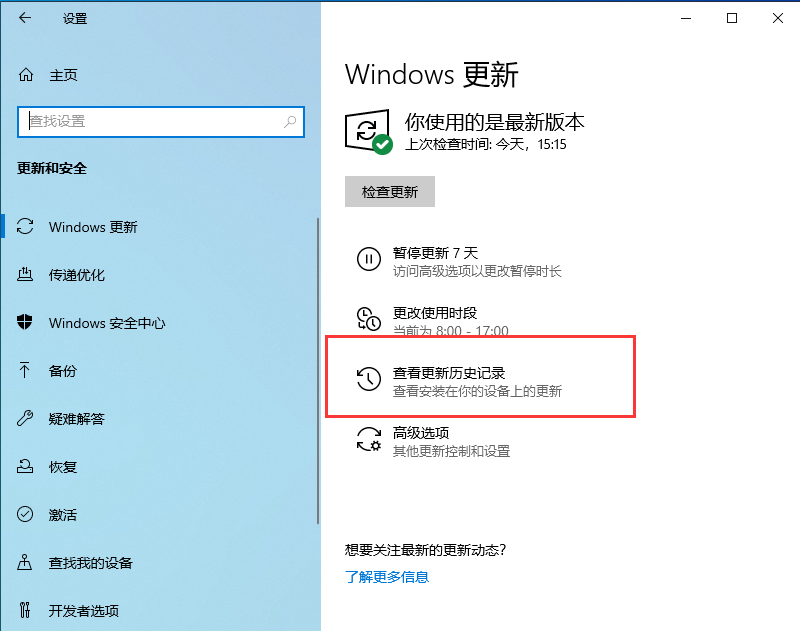
- 查看更新历史记录,此处列出了所有已安装的质量更新、驱动程序更新和其他更新。
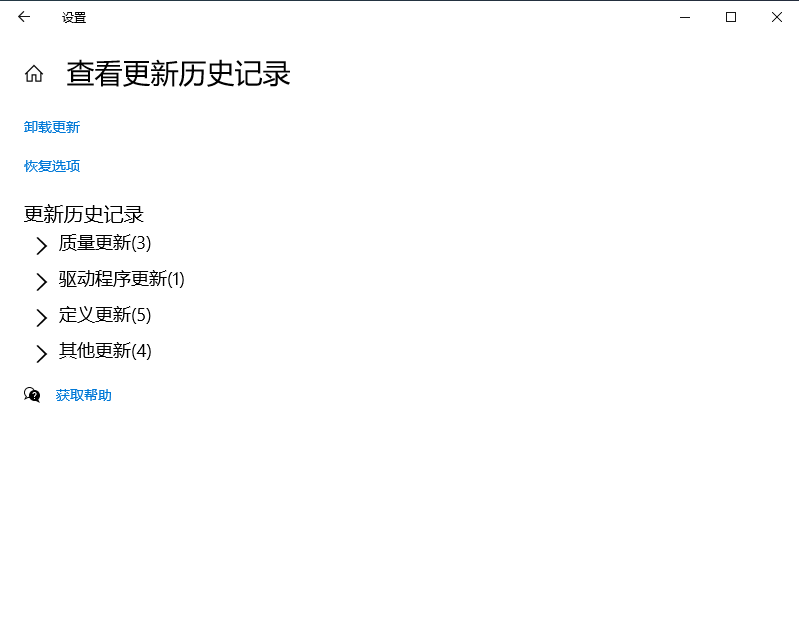
- 展开“质量更新”项,查看具体的系统更新补丁安装记录。
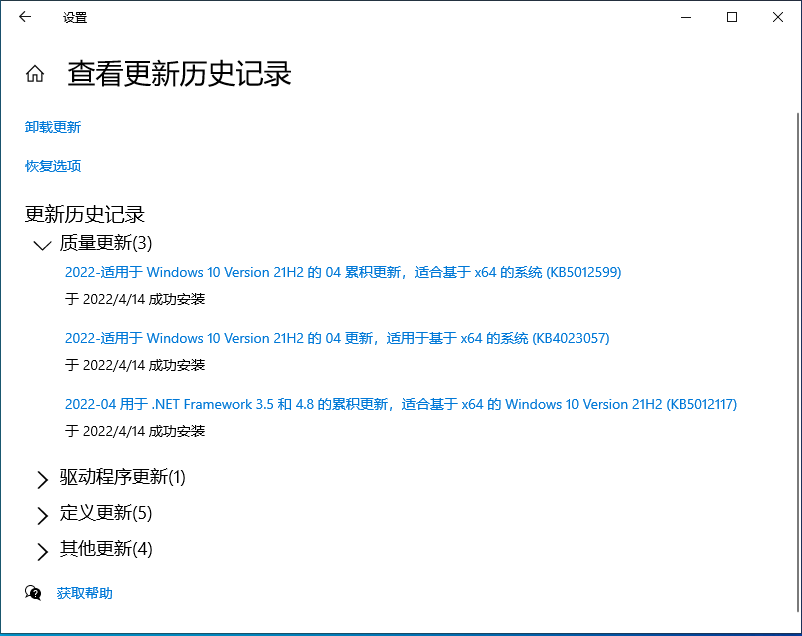
- 系统更新文件通常保存在
C:\Windows\SoftwareDistribution\Download文件夹中(系统盘通常为C盘)。 您可以在此文件夹中找到下载的更新补丁文件,并手动删除(谨慎操作,不建议随意删除)。
文中关于的知识介绍,希望对你的学习有所帮助!若是受益匪浅,那就动动鼠标收藏这篇《Win10升级补丁位置在哪里 Win10系统升级补丁位置详细介绍》文章吧,也可关注golang学习网公众号了解相关技术文章。
相关阅读
更多>
-
501 收藏
-
501 收藏
-
501 收藏
-
501 收藏
-
501 收藏
最新阅读
更多>
-
489 收藏
-
439 收藏
-
425 收藏
-
428 收藏
-
456 收藏
-
432 收藏
-
126 收藏
-
367 收藏
-
307 收藏
-
126 收藏
-
315 收藏
-
346 收藏
课程推荐
更多>
-

- 前端进阶之JavaScript设计模式
- 设计模式是开发人员在软件开发过程中面临一般问题时的解决方案,代表了最佳的实践。本课程的主打内容包括JS常见设计模式以及具体应用场景,打造一站式知识长龙服务,适合有JS基础的同学学习。
- 立即学习 543次学习
-

- GO语言核心编程课程
- 本课程采用真实案例,全面具体可落地,从理论到实践,一步一步将GO核心编程技术、编程思想、底层实现融会贯通,使学习者贴近时代脉搏,做IT互联网时代的弄潮儿。
- 立即学习 516次学习
-

- 简单聊聊mysql8与网络通信
- 如有问题加微信:Le-studyg;在课程中,我们将首先介绍MySQL8的新特性,包括性能优化、安全增强、新数据类型等,帮助学生快速熟悉MySQL8的最新功能。接着,我们将深入解析MySQL的网络通信机制,包括协议、连接管理、数据传输等,让
- 立即学习 500次学习
-

- JavaScript正则表达式基础与实战
- 在任何一门编程语言中,正则表达式,都是一项重要的知识,它提供了高效的字符串匹配与捕获机制,可以极大的简化程序设计。
- 立即学习 487次学习
-

- 从零制作响应式网站—Grid布局
- 本系列教程将展示从零制作一个假想的网络科技公司官网,分为导航,轮播,关于我们,成功案例,服务流程,团队介绍,数据部分,公司动态,底部信息等内容区块。网站整体采用CSSGrid布局,支持响应式,有流畅过渡和展现动画。
- 立即学习 485次学习
